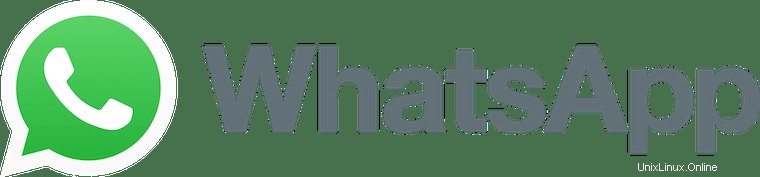
このチュートリアルでは、WhatsAppMessengerをUbuntu20.04 LTSにインストールする方法を紹介します。知らない人のために、WhatsAppMessengerはスマートフォン向けのクロスプラットフォームのインスタントメッセージングクライアントです。サブスクリプションビジネスモデルで動作します。インターネットを使用して、標準の携帯電話番号を使用して、テキストメッセージ、画像、ビデオ、ユーザーの場所、オーディオメディアメッセージを他のユーザーに送信します。
この記事は、少なくともLinuxの基本的な知識があり、シェルの使用方法を知っていること、そして最も重要なこととして、サイトを独自のVPSでホストしていることを前提としています。インストールは非常に簡単で、ルートアカウントで実行されていますが、そうでない場合は、'sudoを追加する必要があります。 ‘ルート権限を取得するコマンドに。 Ubuntu 20.04(Focal Fossa)にWhatsAppMessengerを段階的にインストールする方法を紹介します。 Ubuntu 18.04、16.04、およびLinuxMintなどの他のDebianベースのディストリビューションでも同じ手順に従うことができます。
前提条件
- 次のオペレーティングシステムのいずれかを実行しているサーバー:Ubuntu 20.04、18.04、16.04、およびLinuxMintなどの他のDebianベースのディストリビューション。
- 潜在的な問題を防ぐために、OSの新規インストールを使用することをお勧めします。
- サーバーへのSSHアクセス(またはデスクトップを使用している場合はターミナルを開く)
non-root sudo userまたはroot userへのアクセス 。non-root sudo userとして行動することをお勧めします ただし、ルートとして機能するときに注意しないと、システムに害を及ぼす可能性があるためです。
Ubuntu 20.04 LTSFocalFossaにWhatsAppMessengerをインストールする
手順1.まず、次のaptを実行して、すべてのシステムパッケージが最新であることを確認します。 ターミナルのコマンド。
sudo apt update sudo apt upgrade
ステップ2.Ubuntu20.04にWhatsAppMessengerをインストールします。
- スナップを使用してWhatsAppMessengerをインストールします:
デフォルトでは、WhatsAppはUbuntu 20.04ベースリポジトリでは使用できません。次に、以下のコマンドを実行して、Snapパッケージマネージャーを使用してWhatsAppを追加します。Snapパッケージマネージャーがまだ使用されていない場合インストールされたら、以下のコマンドを実行してインストールできます:
sudo apt install snapd
UbuntuLinuxにWhatsAppMessengerをインストールするには、次のコマンドを使用するだけです。
sudo snap install whatsapp-for-linux
ステップ3.UbuntuDekstopでWhatsAppMessengerにアクセスします。
インストールが正常に完了したら、Ubuntuシステムのアクティビティ検索バーからWhatsAppを検索します。次に、コードをスキャンしてシステムに接続できます。または、からWhatsAppを開くこともできます。 URL https://web.whatsapp.comにアクセスしてWeb 。
おめでとうございます!WhatsAppが正常にインストールされました。Ubuntu20.04LTS FocalFossaシステムにWhatsAppMessengerをインストールするためにこのチュートリアルを使用していただき、ありがとうございます。追加のヘルプや役立つ情報については、公式のWhatsAppを確認することをお勧めします。ウェブサイト。